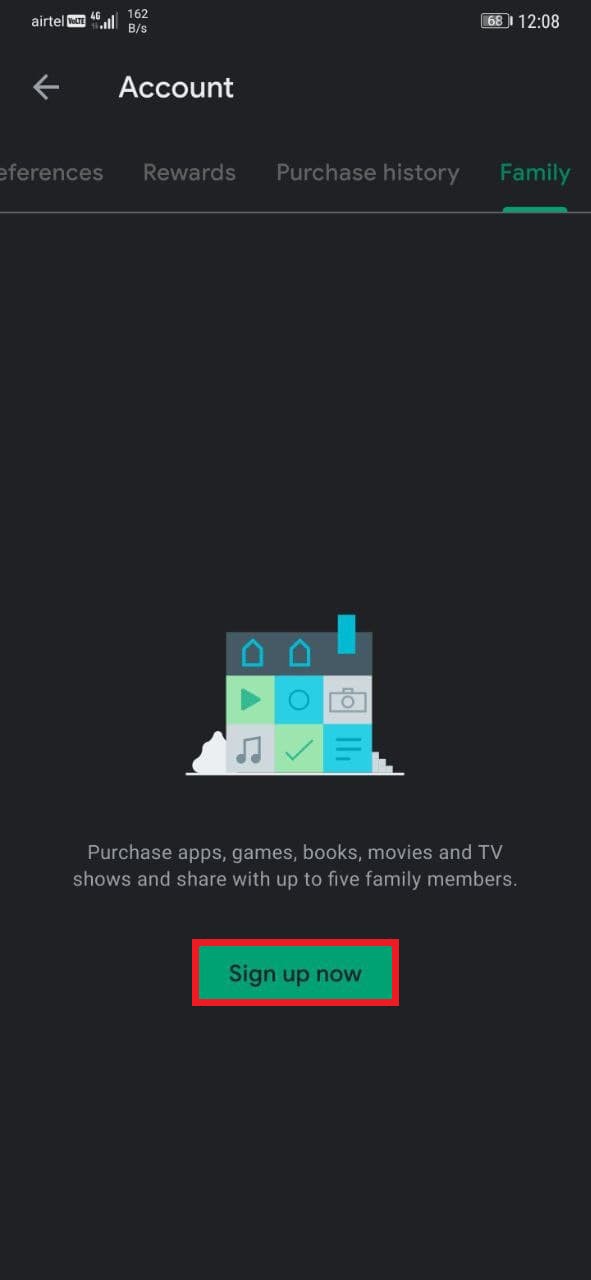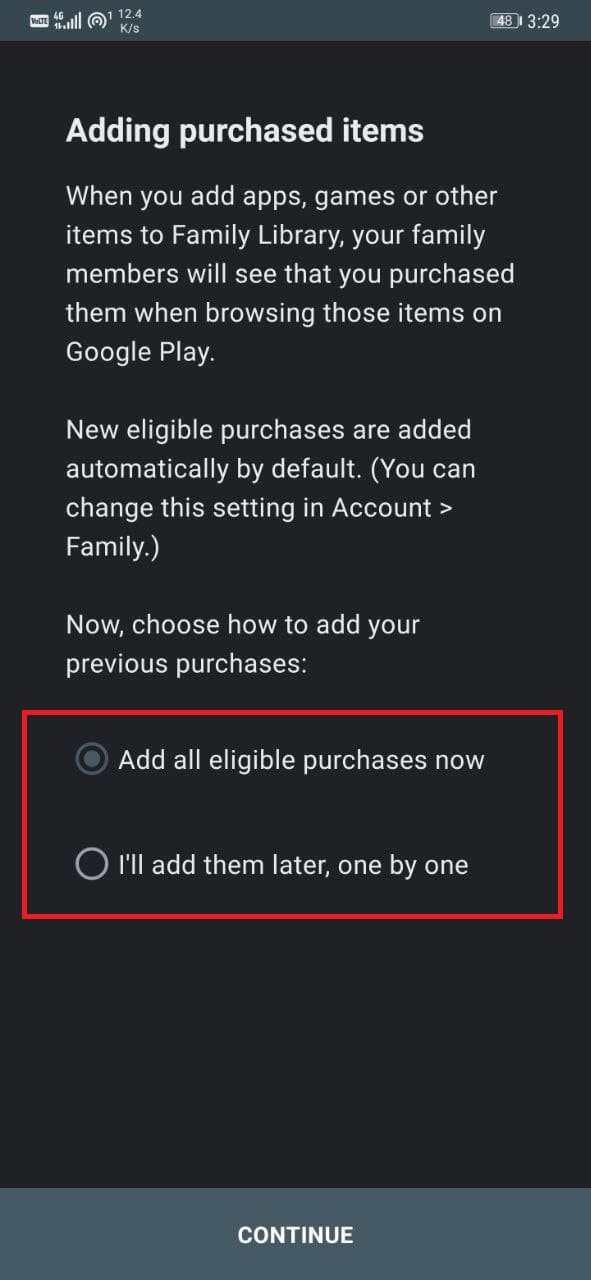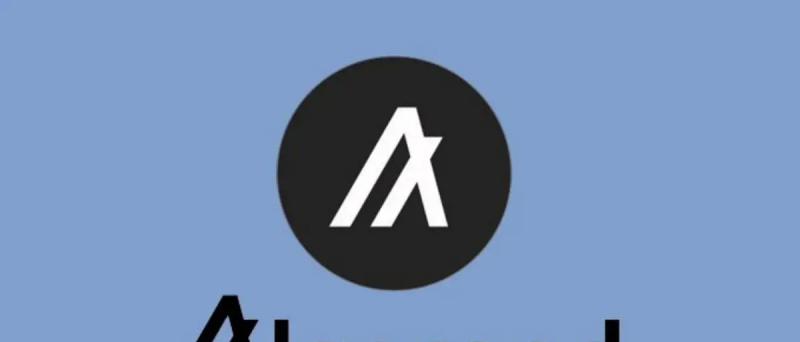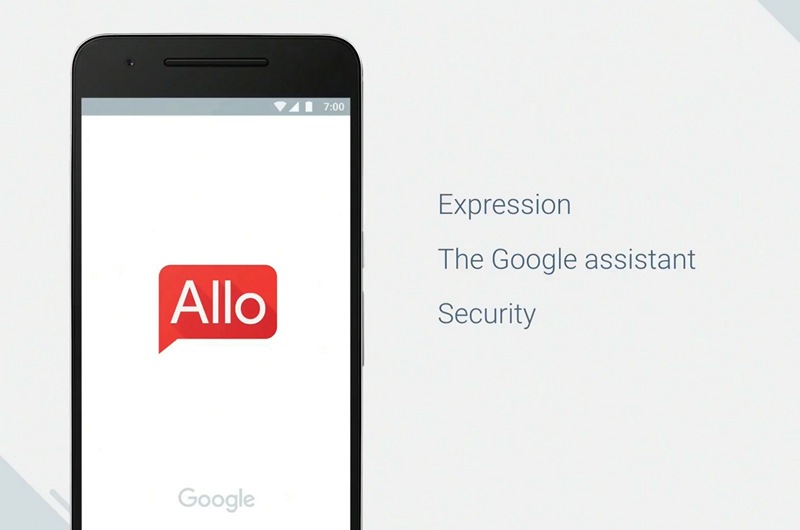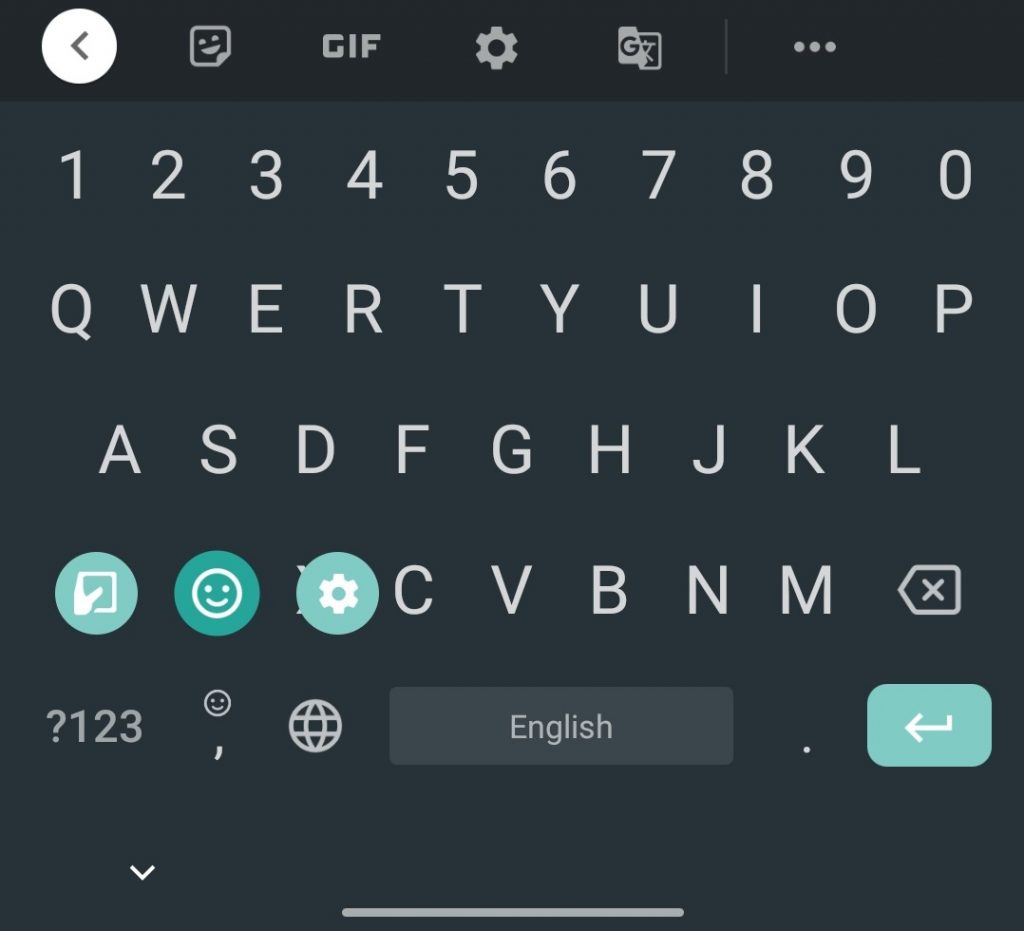Gyakran fizetünk az alkalmazásokért és a játékokért a Google Play Áruházban. Mi lenne azonban, ha elmondanám, hogy ezeket a vásárlásokat ingyen meg lehet osztani más Google-fiókokkal, azaz barátaival és családtagjaival? Nos, itt van, hogyan könnyedén ossza meg fizetett Android-alkalmazásait barátaival, családtagjaival és másokkal felár nélkül. Olvass tovább.
Kapcsolódó | Fizetett alkalmazások letöltése és használata ingyenesen iOS rendszeren
Ingyenesen ossza meg a fizetett Android-alkalmazásokat barátaival és családtagjaival a Google Családi könyvtár használatával
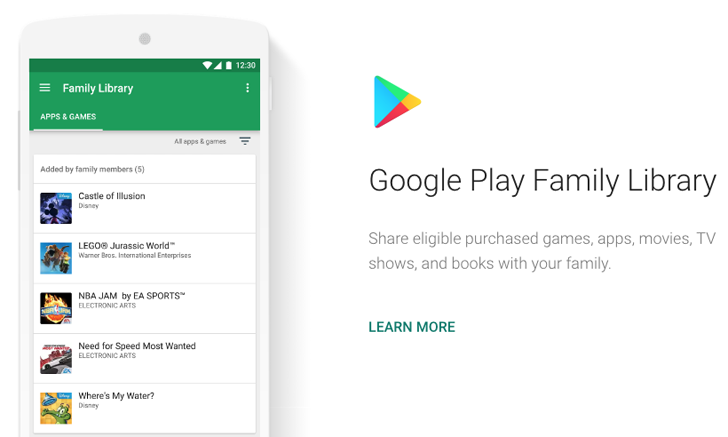
Lehetséges, hogy családtagjai ugyanazokat a fizetős alkalmazásokat és játékokat szeretnék használni, mint amelyek a telefonjukon vannak. És valószínű, hogy nem akarnák újra fizetni. Itt használhatja a Google Családi könyvtár funkcióját.
A Google Családi könyvtár funkciója Androidon lehetővé teszi a Google Play-vásárlások megosztását családtagjaival. Megoszthat alkalmazásokkal, játékokkal, filmekkel és egyebekkel akár öt másik ember teljesen ingyen - nem kell külön fizetni értük.
Mielőtt azonban nekilátnánk, meg kell jegyeznie néhány dolgot, az alábbiak szerint:
- Család létrehozásához 18 éves vagy annál idősebbnek kell lennie.
- Családtagjainak ugyanabban az országban kell lenniük, és 13 éven felülieknek kell lenniük ahhoz, hogy felvegyék őket a családi csoportba.
- Nem oszthatja meg az alkalmazáson belüli vásárlásokat.
- Ha 2016. július 2-a előtt vásárolta meg az alkalmazást vagy játékot, akkor az csak akkor lesz jogosult, ha a fejlesztő elérhetővé tette a korábbi vásárlásokat.
- Ez nem korlátozódik a családra - barátaival és kollégáival is használhatja.
- Évente csak egyszer válthat csoportot.
Fizetős alkalmazások megosztása barátaival, családjával és másokkal a Családi könyvtár használatával
A] Állítsa be a Családi könyvtárat



- Nyissa meg telefonján a Google Play Áruházat.
- Érintse meg a hamburger menüt, majd kattintson a gombra Számla .
- Húzza ujját balra a Család fülre. Kattintson Iratkozz fel most .
- A következő néhány képernyőn elmagyarázza a szolgáltatás alapvető részleteit.
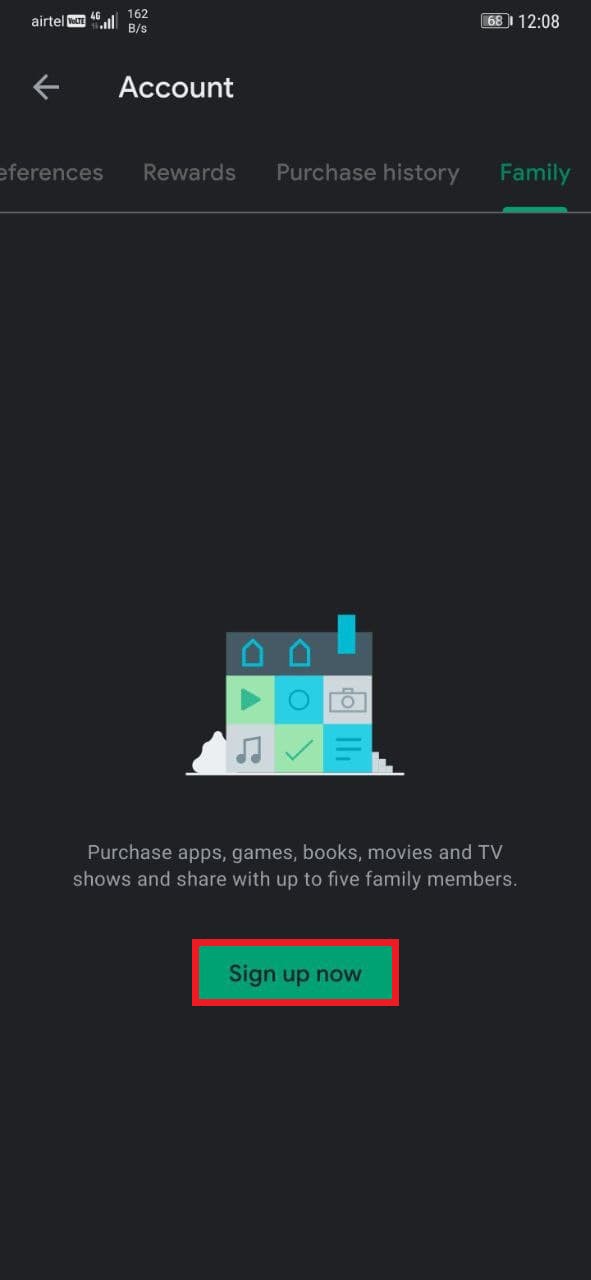

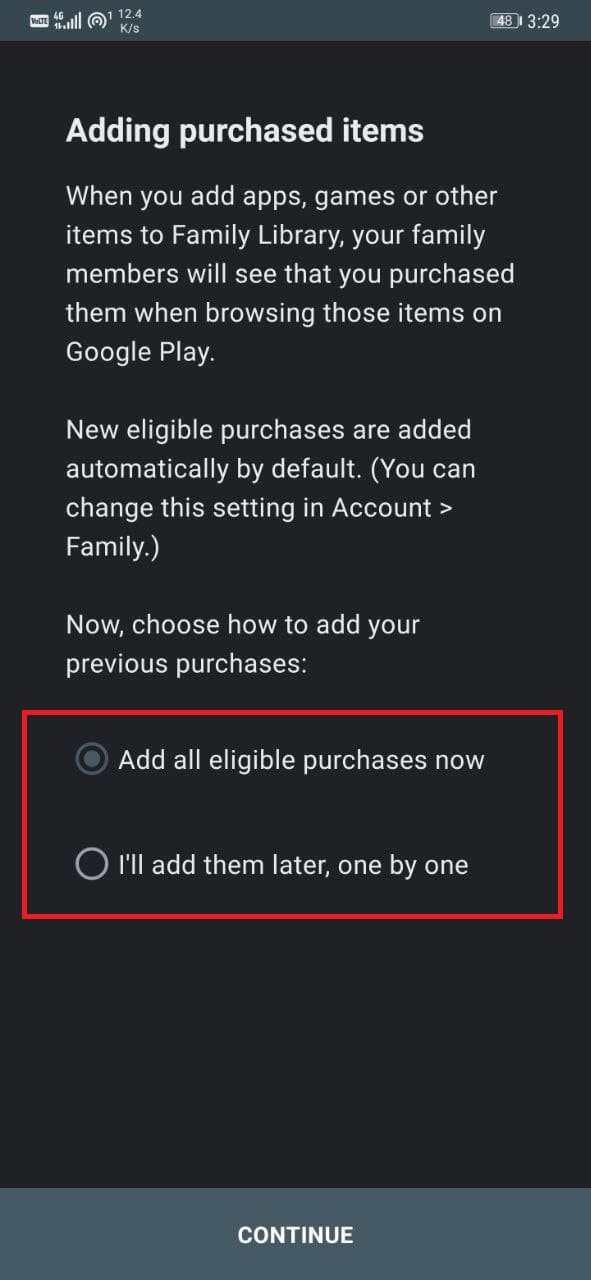
- Kérésre válasszon családi fizetési módot. A család minden tagja használhatja. Bár a 18 év alatti vásárlásokat Önnek jóvá kell hagynia.
- Ezután válassza ki, hogy meg szeretné-e osztani a minden támogatható vásárlás Vagy „ később adja hozzá őket egyesével . '
B] Add hozzá a családtagokat



- A folyamat befejezéséhez kattintson a gombra Folytatni amikor megkérik, hívja meg családját.
- Ha a rendszer kéri, erősítse meg fizetési módját, ha megadja a CVV-t a kártyáján.
- Most vegyen fel legfeljebb 5 embert a családi csoportjába a Gmail-címük használatával.
- Ha elkészült, a tagok e-mailben kapnak meghívót a Családi könyvtárhoz való csatlakozásra.
C] Kezelje családi csoportját



Mivel létrehozta a csoportot, a családkezelő szerepét kapja meg. A családtagok vásárlásainak jóváhagyását a családi csoport módszerével szabályozhatja.
Alapértelmezés szerint a 18 év alatti tagoknak minden vásárláshoz jóváhagyásra van szükségük, míg másoknak csak az alkalmazáson belüli vásárlásokra van szükségük jóváhagyásra. A (z) oldal megnyitásával bármikor törölheti a családi csoportot vagy eltávolíthatja a tagokat Fiók> Család> Családtagok kezelése a Play Áruházban.
D] Oszd meg fizetett alkalmazásaidat és játékaidat másokkal

Ha a beállítás során az „összes jogosult vásárlást” választotta, akkor az összes alkalmazást és játékot automatikusan megosztja a hozzáadott családtagokkal. Ha nem, akkor elmehet Fiók> Család> Családi könyvtár beállításai> Alkalmazások és játékok.
Itt felveheti azokat az alkalmazás- és játékvásárlásokat, amelyeket meg szeretne osztani a családtagokkal. Ráadásul az alkalmazás vagy játék letöltési oldalára is eljuthat, és engedélyezheti vagy letilthatja a családi megosztást az adott kapcsoló segítségével.
A jó dolog az, hogy csak Ön, de más családtagok is megoszthatják vásárlásaikat.
Csomagolás
Tehát ez egy gyors útmutató arról, hogy miként oszthatja meg fizetett Android-alkalmazásait mások Google-fiókjaival ingyen a Családi könyvtár funkció használatával. Ez pénzt takarít meg, mivel a költségeket el tudja osztani a barátai és a családja között, ahelyett, hogy többször vásárolna dolgokat. Tartson velünk további tippeket és trükköket.
Ezenkívül olvassa el [Munka] Trükk, hogy visszatérítést kapjon az alkalmazáson belüli vásárlásokra a Google Play Áruházban
Facebook Megjegyzések